Cómo insertar, poner o escribir fracciones en un documento Word - Fácil y rápido

No hay duda que Microsoft Word se encuentra entre los programas más utilizados y procesador de texto más destacado a nivel mundial que existen actualmente debido a la amplia cantidad de herramientas que ofrece. Los usuarios pueden poner exponentes, fracciones, y potencias al cuadrado desde diversas funciones que se organizan de forma precisa a fin de permitir una mejor experiencia durante el uso de la aplicación.
Si estás escribiendo en un documento en Word que requiere la inserción de ecuaciones matemáticas con fracciones, entonces continúa leyendo este valioso artículo ya que aquí te explicaremos cómo insertar, poner o escribir fracciones de forma rápida y sencilla.
Pasos para insertar o escribir fracciones en Word desde la herramienta “Ecuación”
En un documento de Word, las fracciones son útiles para representar la parte de un todo numérico mediante la escritura de un numerador y un denominador. En este sentido, el valor que se ubica en el denominador indica en cuántas porciones se divide el todo (un número entero) mientras que el numerador refleja cuántas porciones se usarán.

Si necesitas insertar, poner o escribir fracciones en un documento Word para fines académicos o profesionales es indispensable que conozcas cuál es el procedimiento correcto con el propósito de poder incluir operaciones matemáticas en el procesador de texto.
- Accede a Microsoft Word: en primer lugar, debes acceder a Microsoft Word y crear un documento que utilizarás para insertar fracciones. Si no posees este procesador de textos, entonces debes ingresar al sitio web oficial de Microsoft, descargar e instalar el paquete de Office en tu equipo. Esta herramienta será sumamente útil en tu PC.
- Accede a la opción para insertar fracciones: una vez que accedas a Word, coloca el cursor donde deseas escribir las fracciones y localiza la pestaña “Insertar”. Luego, accede a “Ecuación” que hallarás en la parte derecha de la barra de herramientas.
- Agrega una nueva ecuación: Una vez que accedas a la opción “Ecuación” deberás hacer clic en “Insertar nueva ecuación” a fin de establecer las fracciones que deseas mostrar en el documento.
- Modifica el diseño de la ecuación: inmediatamente, aparecerá un pequeño cuadro de texto con el mensaje “Escriba aquí la ecuación”. Si colocas el cursor dentro de este espacio, verás una nueva pestaña en la parte superior con el nombre “Diseño”.
- Inserta la fracción: Localiza la opción “Fracción” y haz clic sobre ella. Tienes cuatro modelos de fracciones de los cuales podrás elegir aquel que más se adapte a tus requerimientos; después, observa el cuadro de ecuación.
- Inserta los valores: es momento de insertar o escribir los valores de la fracción. Para hacerlo, coloca el cursor en el cuadro superior para establecer la cantidad para el numerador y repite este proceso para escribir el valor que corresponde con el denominador.
- Agrega un exponencial a la fracción (opcional): si necesitas insertar fracciones con exponentes en Word, debes colocar el cursor donde es necesario (numerador y/o denominador) y en “Diseño” hacer clic en “índices”. Luego, inserta o escribe el valor exponencial.
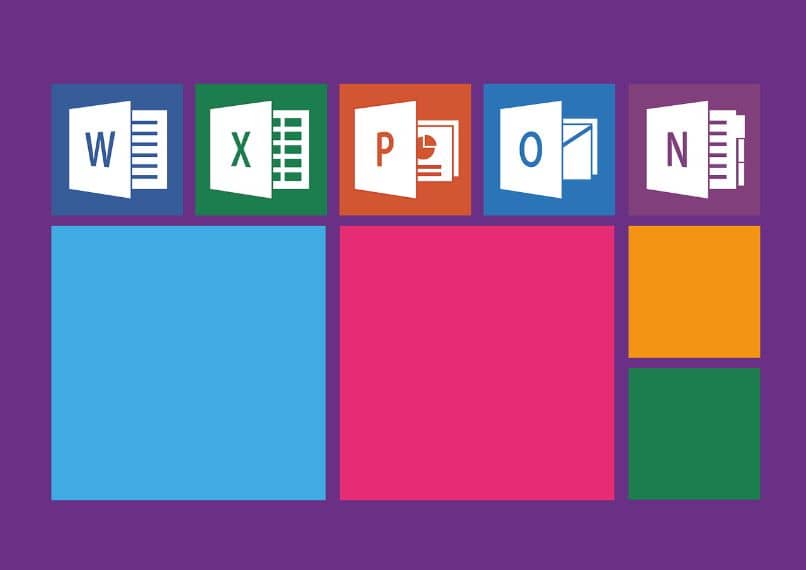
Otra alternativa para agregar o colocar fracciones en un documento Word
Existe otra forma de insertar o poner fracciones en un documento Word. En primer lugar, con la ayuda del cursor, debes ubicarlo en el lugar donde quieras mostrar la fracción. Luego, haz clic en la pestaña “Insertar” y en “Ecuación” selecciona “Entrada de lápiz de ecuación”.
A continuación, aparecerá un nuevo cuadro donde tendrás que escribir la fracción haciendo uso de herramientas como el lápiz y el borrador. Posteriormente, presiona el botón “Insertar” para que se muestre la fracción en el documento.
Por último, asegúrate de acceder a las “Herramientas de ecuación” desde la pestaña “Diseño” con el propósito de personalizar la fracción de acuerdo con tus preferencias. Las opciones que se presentan en esta sección facilitan la inserción de operadores matemáticos y todas las fracciones que desees.
Por otra parte, si no deseas utilizar la opción de ecuación y prefieres seguir un procedimiento más rápido y sencillo, puedes insertar el operador matemático “/” (signo de la división) a fin de escribir el numerador a la izquierda de este y el denominador justo después de dicho signo. Asimismo, tienes la opción adicional de descargar una calculadora científica para insertar fracciones desde Android.







